在CAD中如何修改标注样式?
1、打开一份简单的图纸,并点击工具栏“标注”,然后点击二次目录“标注样式”,如下图所示
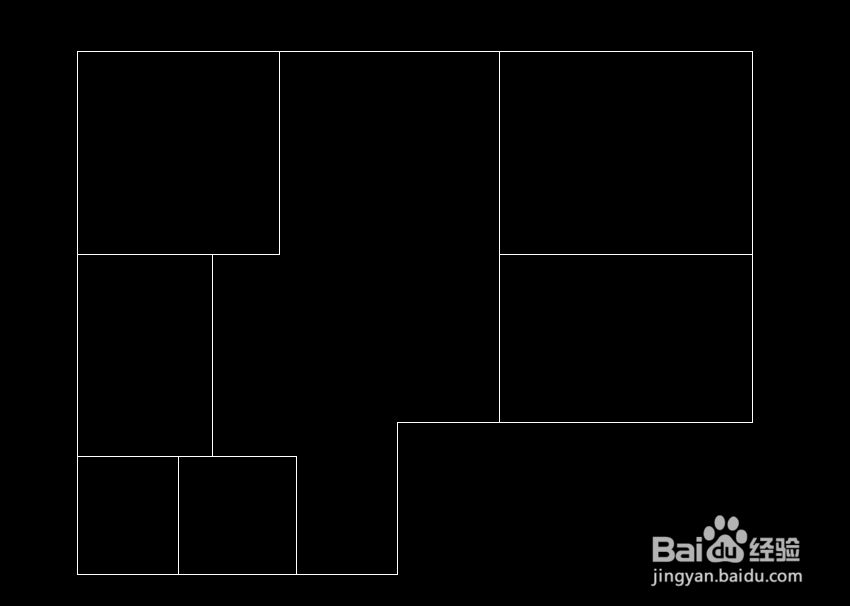
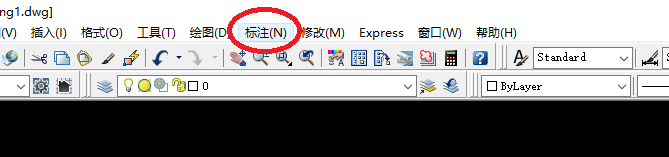
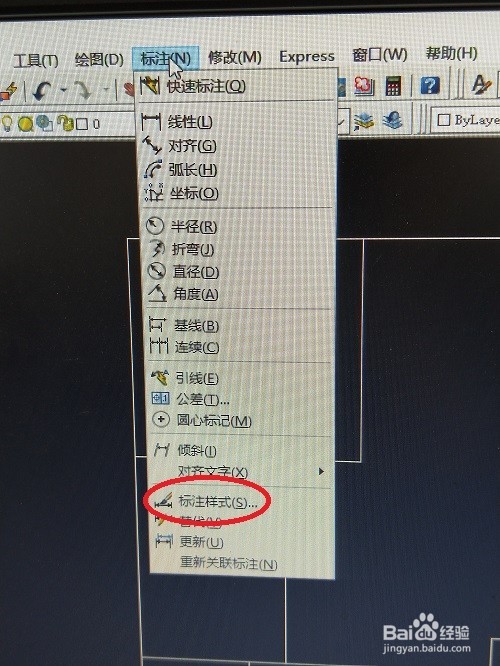
2、打开“标注样式管理器”编辑页面,点击右侧工具栏“新建”,输入“新样式名”,然后点击“继续”,如下图所示
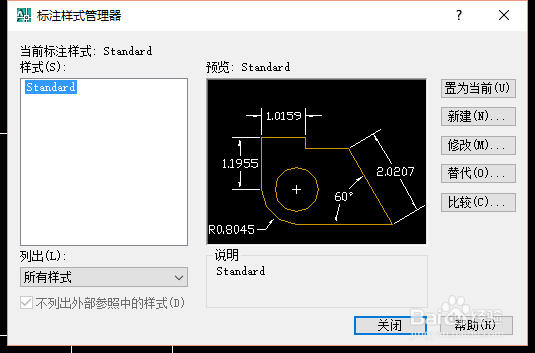
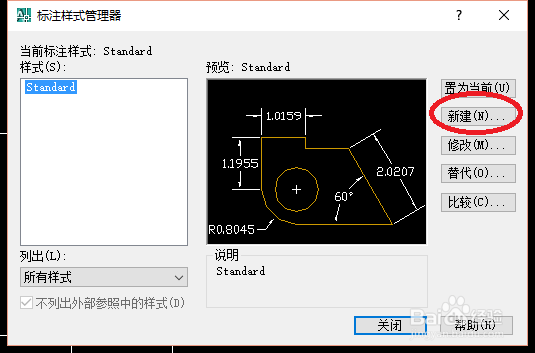
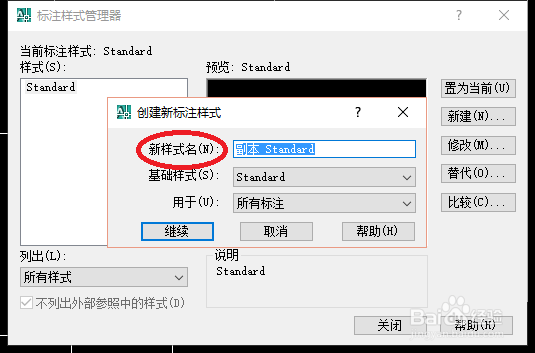
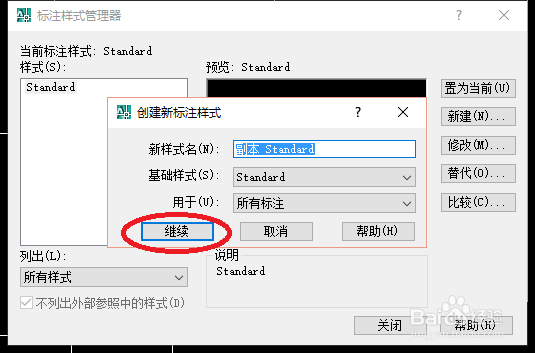
3、打开“新建标注样式”编辑页面,依次选择自己需要的“直线”、“符号和标注”、“文字”、“主单位”,选择完成后,点击页面下方“确定”,如下图所示
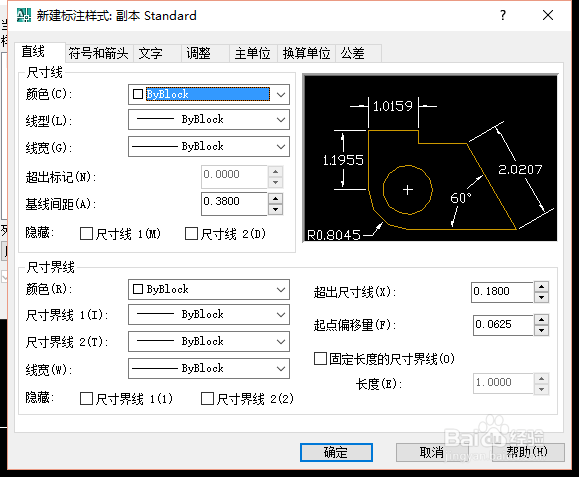
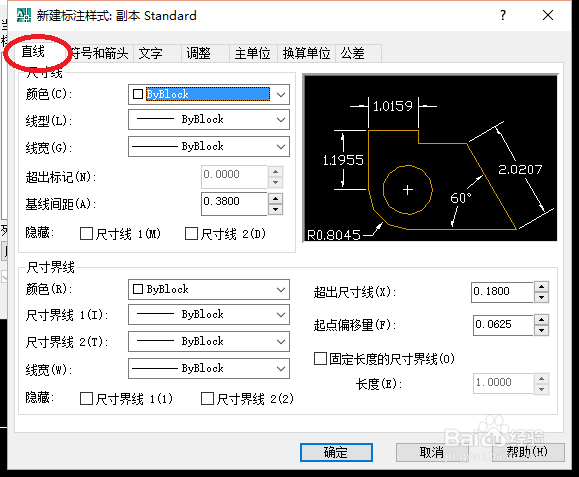
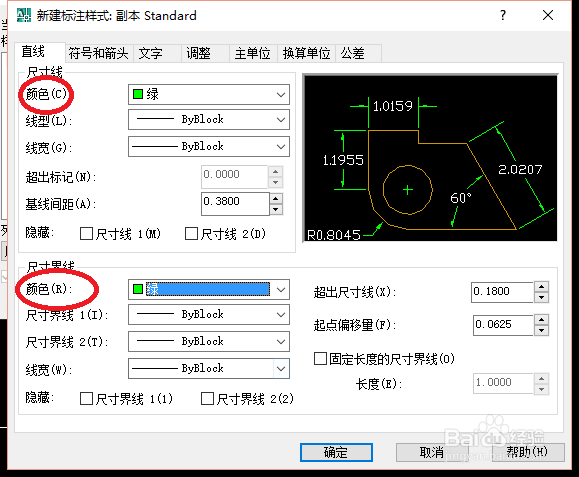
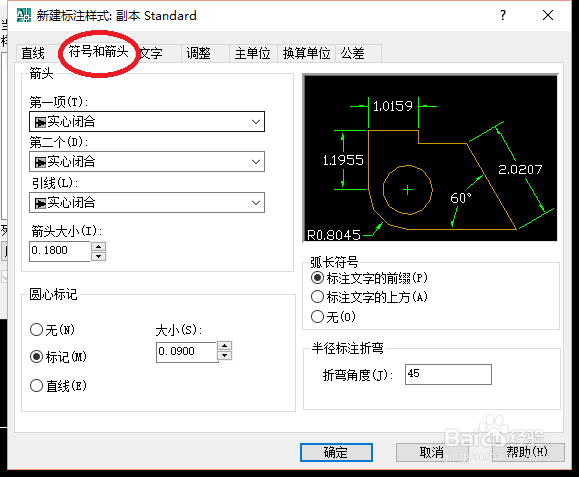
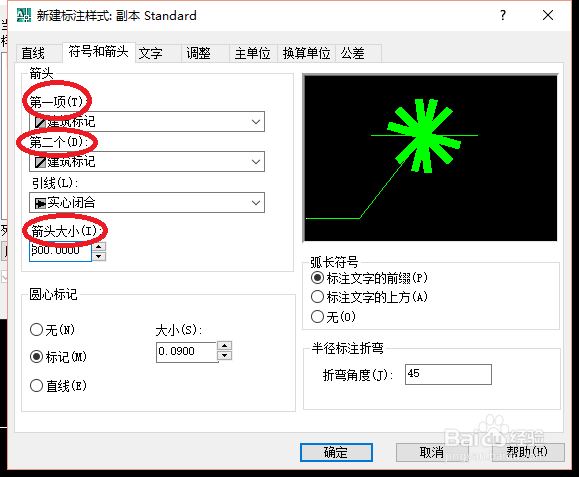
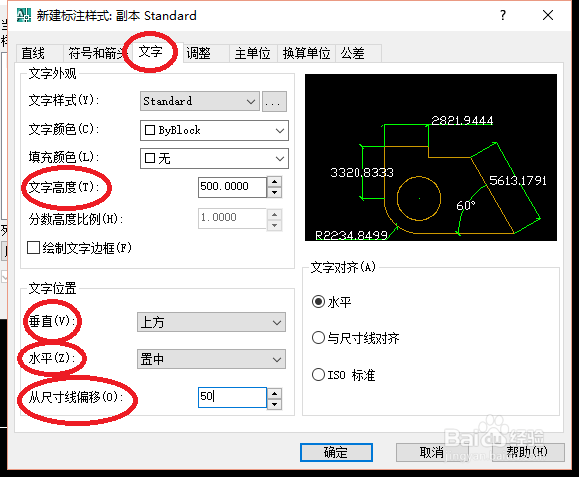
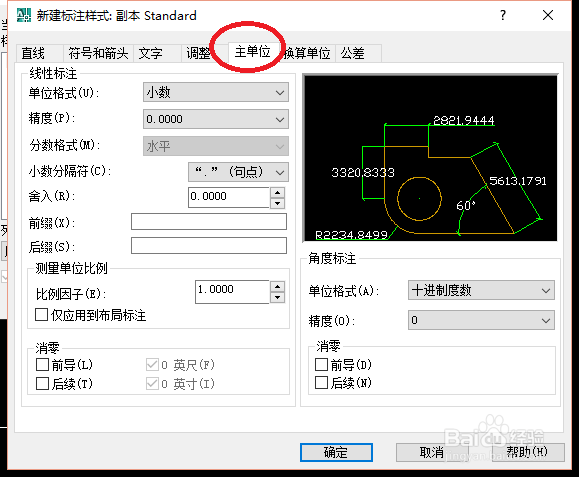
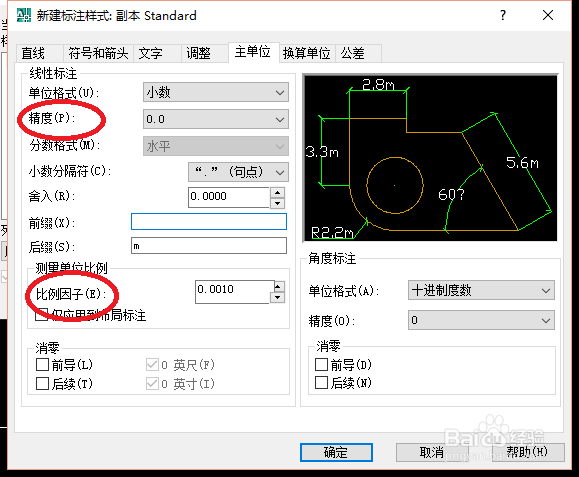
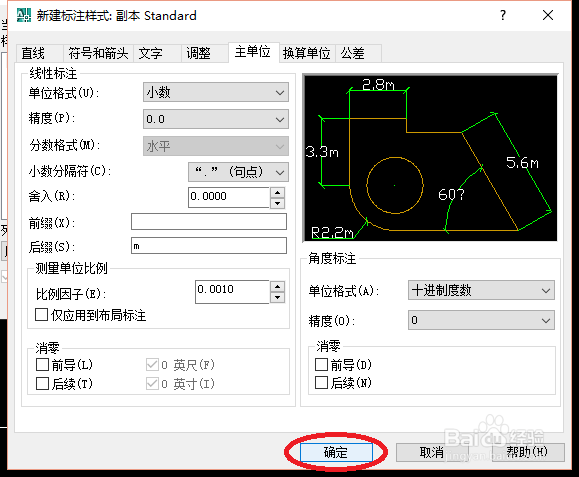
4、回到“标注样式管理器”编辑页面,点击页面“副本Standard”,然后点击右侧工具栏“置为当前”,然后点击编辑页面下方“关闭”,如下图所示
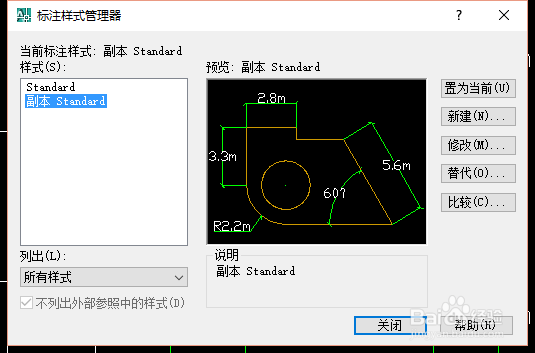
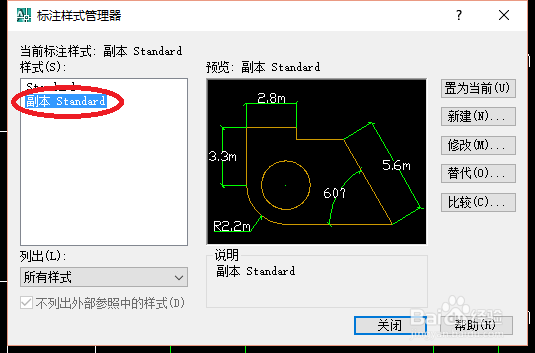

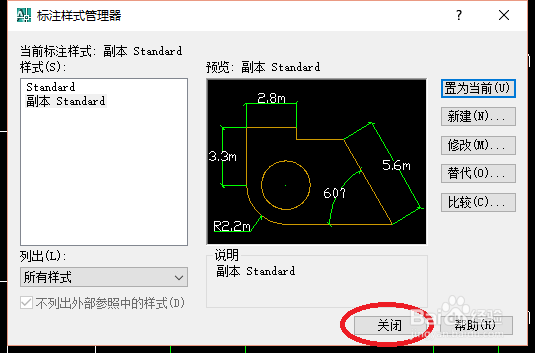
5、点击工具栏“标注”,然后点击“线性”,进行标注,如下图所示
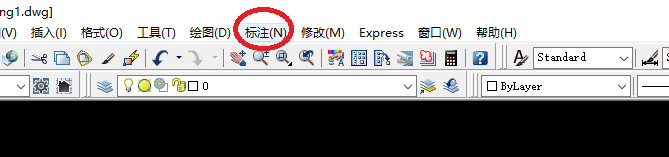
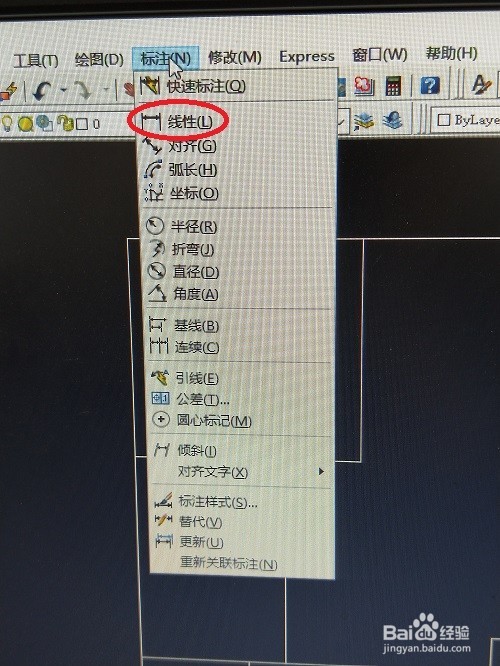
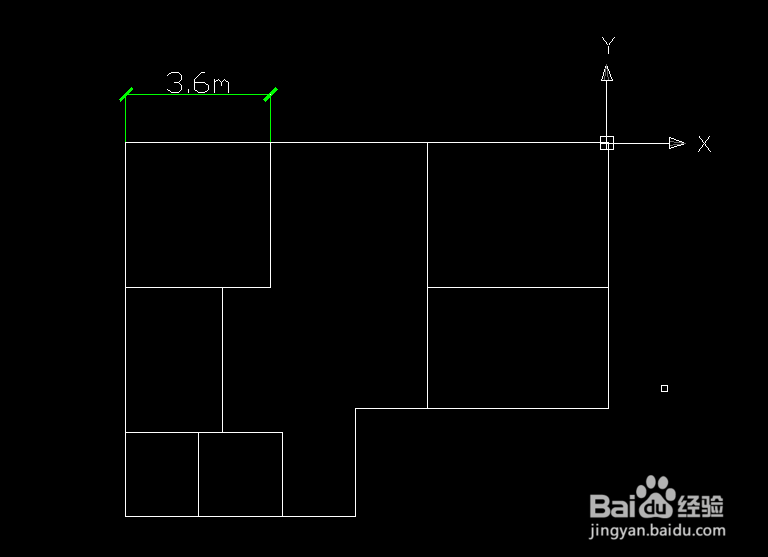
6、依次标注各线段,标注完成后,如下图所示
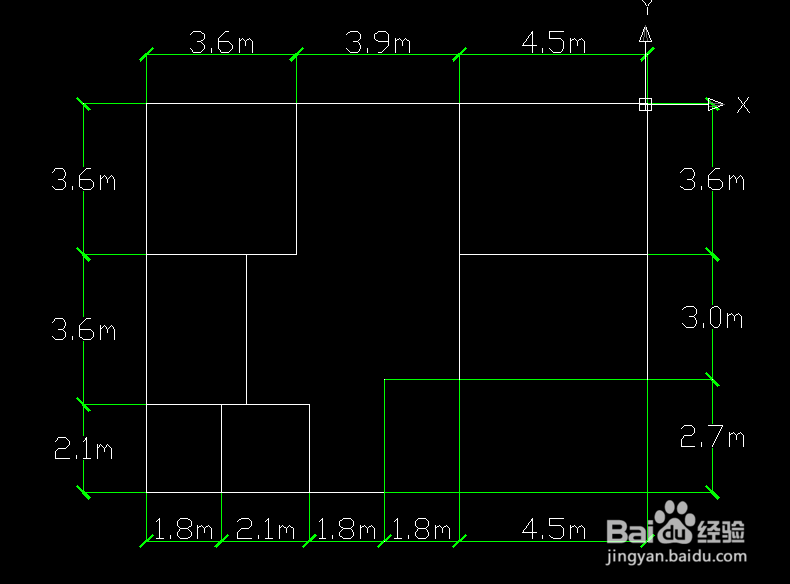
声明:本网站引用、摘录或转载内容仅供网站访问者交流或参考,不代表本站立场,如存在版权或非法内容,请联系站长删除,联系邮箱:site.kefu@qq.com。
阅读量:160
阅读量:192
阅读量:170
阅读量:22
阅读量:124